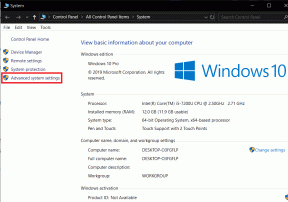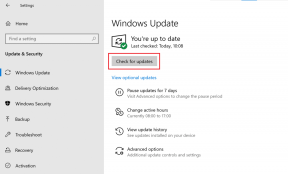Kuinka vaihtaa Mac-sovelluskuvakkeet helposti ja ilmaiseksi
Sekalaista / / February 14, 2022
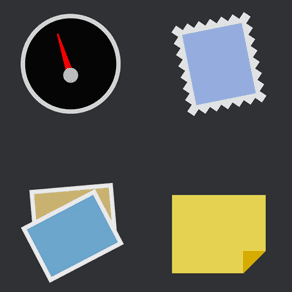
Yksi Macin näkökohdista, jota useimmat käyttäjät eivät koskaan edes ajattele, on
mukauttaminen
. Tämä on osittain Applen vika, koska OS X: n pääelementit ovat jo siististi järjestettyinä ja useimmissa niistä on upea grafiikka ja
kuvakkeet
. Huolimatta siitä, mitä monet ihmiset ajattelevat,
OS X on erittäin muokattavissa
ja antaa käyttäjille mahdollisuuden muuttaa monia sen elementtejä.
Ikonit ovat tietysti yksi niistä suunnittelun elementtejä jonka jokainen Mac-käyttäjä haluaa muuttua silloin tällöin. Tämän tekeminen edellyttää kuitenkin yleensä, että ostat sovelluksia, kuten Karkkipatukka, mikä tekee työstä erittäin yksinkertaista, mutta siitä tulee korkea hinta.
Sen sijaan opimme melko helposta tavasta vaihtaa minkä tahansa Macin sovelluksen kuvake ilmaiseksi.
Tässä on mitä sinun tulee tehdä.
Uuden kuvakkeen valmistaminen
Voit valmistaa omat kuvaketiedostosi, mutta käytämme pientä ohjelmistoa luodaksemme omamme, koska se tekee sen tekemisestä erittäin helppoa ja se on maksutonta.
Vaihe 1: Lataa ja asenna ilmainen versio
Img2icns alkaen tämä sivusto. Tämä on sovellus, jonka avulla voit muuttaa minkä tahansa kuvan tähän prosessiin tarvittavaksi .icns-tiedostoksi. Kun asennus on valmis, avaa sovellus.
Tärkeä muistiinpano: Varmista, että käyttämäsi kuvatiedosto on täysin neliömäinen. Sitä ei vaadita, mutta se tuottaa parempia tuloksia.
Vaihe 2: Kun sovellus on auki, ota kuvatiedostosi (Img2icns tukee kaikkia suosittuja muotoja) ja vedä se sovelluksen pääpaneeliin alla olevan kuvan mukaisesti. Napsauta sitten Icns -painiketta sovellusikkunan oikealla puolella. Näyttöön tulee valintaikkuna, joka kehottaa sinua valitsemaan uuden kuvakkeen tallennuspaikan.
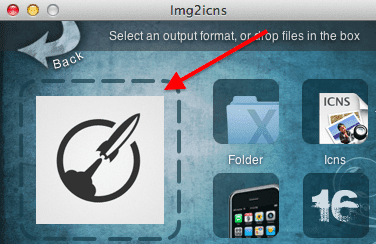
Tee niin, niin uusi tiedosto tallennetaan ja valmis käytettäväksi.
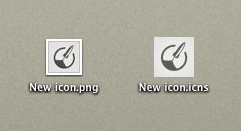
Sovelluksen kuvakkeen vaihtaminen
Vaihe 3: Sinun Sovellukset kansio, etsi sovellus, jonka kuvaketta haluat muuttaa, napsauta sitä hiiren kakkospainikkeella ja valitse Näytä pakkauksen sisältö vaihtoehto.

Vaihe 4: Sarja kansioita paljastetaan. Avaa niistä Sisällys kansio ja siirry siinä olevaan kohtaan Resurssit kansio. Avaa sekin.

Vaihe 5: Sisällä Resurssit vieritä kansiota, kunnes löydät sovelluksen kuvaketiedoston. Siitä tulee a .icns tiedosto. Kopioi nimi ennen laajennusta ja käytä sitä luomasi kuvaketiedoston nimeämiseen uudelleen Img2icns. Tämä edellyttää, että uusi kuvaketiedosto säilyttää alkuperäisen nimen, jotta tämä toimisi.
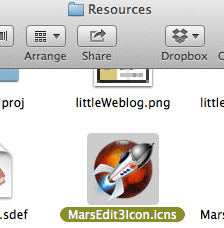
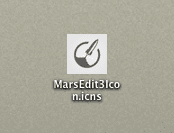
Tärkeä muistiinpano: Jos haluat jossain vaiheessa palata sovelluksen vanhaan kuvakkeeseen, sinun tulee tallentaa tiedostosta kopio ennen sen korvaamista.
Vaihe 6: Kun olet valmis, vedä uusi kuvaketiedosto tiedostoon Resurssit kansio ja korvaa alkuperäinen. Jos sinun on annettava käyttäjän salasana, tee se.

Vaihe 7: Joissakin tapauksissa sovelluksen kuvake ei muutu heti. Jos näin on, sinun on ehkä käynnistettävä Mac uudelleen, jotta muutokset tulevat voimaan.
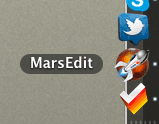
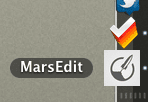
Ole hyvä. Mene nyt pelaamaan näillä kuvakkeilla!
Päivitetty viimeksi 03.2.2022
Yllä oleva artikkeli saattaa sisältää kumppanilinkkejä, jotka auttavat tukemaan Guiding Techiä. Se ei kuitenkaan vaikuta toimitukselliseen eheyteemme. Sisältö pysyy puolueettomana ja autenttisena.